最近有初学建设网站的用户反应,不知道Win7系统怎么访问FTP服务器,其实很简单的,下面小编就为大家讲解Win7访问FTP服务器的方法,需要的用户快来试试吧。
具体步骤如下:
搭建FTP服务的软件有很多,例如IIS里边自带的,还有Server-U等软件都可以搭建FTP服务的,有兴趣的可以在互联网上搜索了解这方面的知识。下面我分享一下我平时工作是如何访问FTP服务器的,供大家参考下

我们访问FTP服务器的时候,有很多的方式进行访问,例如在浏览器打开就可以直接输入用户名与密码进行访问了。下图 例如这样就可以访问了,但这样只能浏览,上传方面是会比较麻烦的。
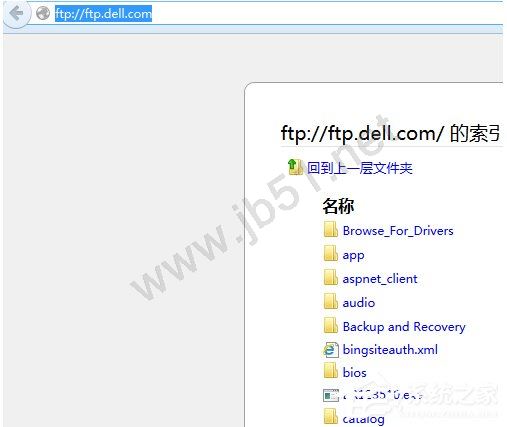
还有可以通过命令行进行访问的方法,这样的操作就是比较专业方面的人员,但这样操作比较麻烦,特别是上传大量文件的时候。
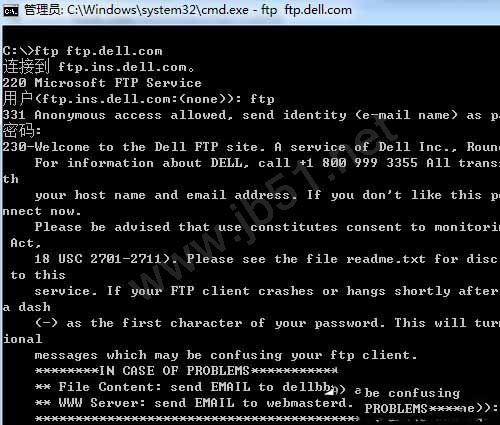
在工作中的过程中,我经常使用的用这个软件进行访问FTP服务器:FlashFXP ,这个软件访问FTP比较方便,而且容易。

点击快速连接,输入FTP服务器地址及端口用户名密码信息,就可以连接进去了。我本次测试是匿名的,所以不用密码。

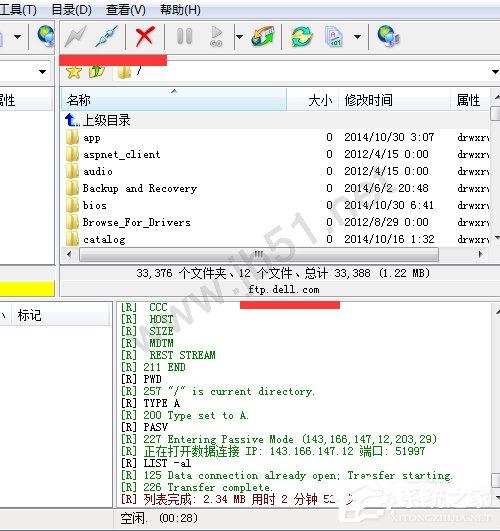
以上就是脚本之家小编为大家讲解的Win7系统访问FTP服务器方法的内容,需要的朋友快来看看吧,想了解更多精彩教程请继续关注脚本之家网站!
 咨 询 客 服
咨 询 客 服